Si të shkruani shënime në OneNote 2013 në Android

Mësoni si të shkruani shënime në OneNote 2013 në Android me krijimin, hapjen dhe regjistrimin e shënimeve. Aplikoni strategji efektive për menaxhimin e shënimeve tuaja.
Në Word 2016, është mjaft e lehtë të bësh një listë të numëruar; Fjala bën pjesën më të madhe të punës për ju. Për një listë të artikujve të numëruar, thjesht shkruani tekstin. Mos i shkruani numrat në fillim të çdo paragrafi. Më pas, pasi të përfundojë lista, zgjidhni paragrafët si bllok dhe klikoni butonin e komandës Numbering, i paraqitur këtu.
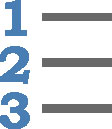
Komanda Numbering i cakton një numër secilit paragraf, plus formaton paragrafët me një indent të varur, që duket bukur.
Numërimi i paragrafit vazhdon (është një format) derisa ta fikni. Për ta bërë këtë, ose shtypni tastin Enter dy herë ose klikoni përsëri butonin e komandës Numbering.
Si bonus, nëse futni ose riorganizoni paragrafët në listë, Word automatikisht rinumëron gjithçka. Kjo e bën këtë veçori më të mirë sesa përpjekja për të numëruar dhe formatuar manualisht paragrafët.
Për të zgjedhur një format tjetër numërimi, klikoni në trekëndëshin e menysë pranë butonit të komandës Numbering. Ju mund të zgjidhni shkronjat ose numrat romakë, ose mund të krijoni një skemë numërimi duke zgjedhur komandën Define New Number Format.
Formati i numrave None heq numërimin nga një paragraf.
Mund të thyeni dhe të rifilloni numërimin e paragrafëve: Së pari, aplikoni numërimin për të gjithë paragrafët. Për të hequr numërimin e një paragrafi, klikoni në fillim të fjalës së parë dhe shtypni tastin Backspace. Numërimi për atë paragraf hiqet dhe paragrafët e mbetur rinumërohen.
Mësoni si të shkruani shënime në OneNote 2013 në Android me krijimin, hapjen dhe regjistrimin e shënimeve. Aplikoni strategji efektive për menaxhimin e shënimeve tuaja.
Mësoni si të formatoni numrat në një varg teksti në Excel për të përfshirë informacione të sakta dhe tërheqëse për raportet tuaja.
Në Excel 2010, fshini të dhënat apo formatin e qelizave lehtësisht me disa metoda të thjeshta. Mësoni si të menaxhoni përmbajtjen e qelizave me opsione të ndryshme.
Zhvilloni aftësitë tuaja në formatimin e elementeve të grafikut në Excel 2007 përmes metodave të thjeshta dhe efikase.
Mësoni se si të rreshtoni dhe justifikoni tekstin në Word 2010 me opsione të ndryshme rreshtimi dhe justifikimi për të përmirësuar formatimin e dokumenteve tuaja.
Mësoni si të krijoni makro në Excel 2019 për të automatizuar komandat dhe thjeshtuar detyrat tuaja.
Mënyra vizuale dhe e shpejtë për të vendosur një ndalesë skedash në Word 2016 është përdorimi i vizores. Zbulo disa këshilla dhe truke për përdorimin e skedave në këtë program.
Mësoni si të formula boshtet X dhe Y në Excel 2007, duke përfshirë mundësitë e ndryshimit të formatimeve për grafikët e ndryshëm.
Eksploroni se si Excel mund t
Mësoni se si të përdorni veçorinë Find and Replace të Excel 2007 për të gjetur dhe zëvendësuar të dhëna në mënyrë efikase. Kjo udhëzues është e përshtatshme për të gjithë përdoruesit që dëshirojnë të rrisin produktivitetin e tyre.







